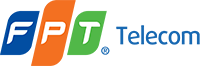iPhone của bạn đang gặp lỗi wifi? Đừng lo lắng! Bài viết này sẽ hướng dẫn bạn cách khắc phục lỗi wifi trên iPhone hiệu quả, từ những lỗi cơ bản đến những lỗi phức tạp. Hãy cùng theo dõi bài viết dưới đây của fptcamau.xyz.
Cách Khắc Phục Lỗi Wifi Trên iPhone Hiệu Quả
Bạn đang sử dụng iPhone và bỗng nhiên gặp phải lỗi Wifi? Không thể kết nối, kết nối yếu, hay ngắt kết nối liên tục? Đừng vội lo lắng, bởi vì hầu hết các lỗi Wifi trên iPhone đều có thể khắc phục được. Bài viết này sẽ cung cấp cho bạn những mẹo hữu ích để tự mình xử lý tình huống này.
Khởi động lại iPhone và Router
Bước đầu tiên và đơn giản nhất là khởi động lại cả iPhone và Router của bạn. Hành động này sẽ giúp làm mới kết nối mạng và giải quyết một số lỗi tạm thời.
- Để khởi động lại iPhone: Bạn chỉ cần nhấn và giữ nút nguồn cho đến khi thanh trượt xuất hiện, sau đó trượt thanh trượt để tắt máy. Chờ một vài giây rồi nhấn nút nguồn để khởi động lại.
- Để khởi động lại Router: Hãy tìm nút reset hoặc nút nguồn trên Router của bạn và nhấn giữ trong vài giây. Sau đó, chờ Router khởi động lại hoàn toàn.
Kiểm tra Kết Nối Mạng
Sau khi khởi động lại, hãy kiểm tra lại kết nối mạng của bạn.
- Kiểm tra tín hiệu Wifi: Hãy đảm bảo rằng iPhone của bạn đang ở trong phạm vi phủ sóng của Router và tín hiệu Wifi đủ mạnh. Bạn có thể kiểm tra cường độ tín hiệu Wifi bằng cách quan sát biểu tượng Wifi trên thanh trạng thái của iPhone.
- Kiểm tra tốc độ mạng: Nếu tín hiệu Wifi mạnh nhưng kết nối vẫn chậm, hãy kiểm tra tốc độ mạng của bạn. Bạn có thể sử dụng các ứng dụng kiểm tra tốc độ mạng như Speedtest để xác định xem tốc độ mạng có đáp ứng được nhu cầu sử dụng của bạn hay không.
- Kiểm tra danh sách thiết bị kết nối: Nếu quá nhiều thiết bị đang sử dụng cùng một mạng Wifi, điều này có thể dẫn đến tình trạng kết nối chậm hoặc ngắt kết nối. Hãy kiểm tra danh sách thiết bị kết nối trên Router của bạn để xem có thiết bị nào lạ hay không.
- Kiểm tra xem Router có hoạt động bình thường không: Bạn có thể thử kết nối với một mạng Wifi khác để xác định xem lỗi có phải do Router hay do iPhone của bạn. Nếu bạn không thể kết nối với bất kỳ mạng Wifi nào khác, điều này có thể cho thấy Router của bạn đang gặp vấn đề.
Cập Nhật iOS Mới Nhất
Việc cập nhật iOS mới nhất thường giúp khắc phục các lỗi liên quan đến hệ điều hành, bao gồm cả lỗi Wifi.
- Để cập nhật iOS: Hãy vào mục “Cài đặt” -> “Cài đặt chung” -> “Cập nhật phần mềm” trên iPhone của bạn. Nếu có bản cập nhật mới, bạn sẽ thấy thông báo. Hãy tải xuống và cài đặt bản cập nhật mới nhất.
- Lưu ý: Hãy sao lưu dữ liệu của bạn trước khi cập nhật iOS để tránh mất dữ liệu trong quá trình cập nhật.
Reset Cài Đặt Mạng
Reset cài đặt mạng có thể giải quyết các vấn đề liên quan đến cấu hình mạng trên iPhone của bạn.
- Để reset cài đặt mạng: Hãy vào mục “Cài đặt” -> “Cài đặt chung” -> “Chuyển về cài đặt gốc” -> “Reset cài đặt mạng”.
- Lưu ý: Hành động này sẽ xóa tất cả các mạng đã lưu trên iPhone của bạn, bao gồm cả mật khẩu Wifi.
Xóa Bỏ Các Ứng Dụng Gây Xung Đột
Một số ứng dụng có thể gây xung đột với kết nối Wifi của iPhone.
- Để xác định và xóa bỏ ứng dụng gây xung đột: Hãy thử xóa bỏ từng ứng dụng một và kiểm tra lại kết nối Wifi. Nếu kết nối wifi ổn định sau khi xóa bỏ một ứng dụng nào đó, điều này cho thấy ứng dụng đó là nguyên nhân gây ra lỗi.
Thay Đổi Kênh Wifi
Nếu bạn đang sử dụng kênh Wifi quá đông đúc, điều này có thể dẫn đến kết nối chậm hoặc ngắt kết nối.
- Để thay đổi kênh Wifi: Hãy truy cập vào giao diện quản trị của Router của bạn và thay đổi kênh Wifi sang một kênh ít người sử dụng hơn.
Kiểm Tra ăng-ten Wifi
Nếu bạn đã thử tất cả các cách trên nhưng vấn đề vẫn chưa được giải quyết, có thể ăng-ten Wifi trên iPhone của bạn bị lỗi.
- Để kiểm tra ăng-ten Wifi: Hãy quan sát kỹ ăng-ten Wifi trên iPhone của bạn. Nếu ăng-ten bị cong vênh, gãy, hoặc có dấu hiệu bị hỏng, điều này có thể là nguyên nhân gây ra lỗi.
- Lưu ý: Hãy cẩn thận khi kiểm tra ăng-ten Wifi để tránh làm hỏng thêm.
Mang iPhone Đến Trung Tâm Bảo Hành
Nếu ăng-ten Wifi bị hỏng hoặc có lỗi phần cứng khác trên iPhone, bạn cần mang iPhone đến trung tâm bảo hành để sửa chữa.
- Lưu ý: Hãy liên hệ với trung tâm bảo hành chính hãng để đảm bảo được bảo hành chính hãng.
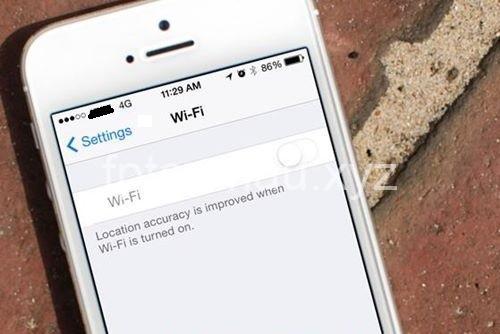
Các Câu Hỏi Thường Gặp
iPhone của tôi không thể kết nối với Wifi, tại sao?
- Câu trả lời: Có nhiều nguyên nhân có thể dẫn đến tình trạng này, bao gồm lỗi phần mềm, lỗi phần cứng, tín hiệu Wifi yếu, hoặc Router bị lỗi. Hãy thử các cách khắc phục đã nêu ở trên để xác định và giải quyết vấn đề.
Làm sao để biết ăng-ten Wifi của iPhone có bị hỏng hay không?
- Câu trả lời: Hãy kiểm tra kỹ ăng-ten Wifi trên iPhone của bạn. Nếu ăng-ten bị cong vênh, gãy, hoặc có dấu hiệu bị hỏng, điều này có thể là nguyên nhân gây ra lỗi.
Tôi có thể tự sửa chữa ăng-ten Wifi trên iPhone được không?
- Câu trả lời: Không nên tự sửa chữa ăng-ten Wifi trên iPhone. Thay vào đó, hãy mang iPhone đến trung tâm bảo hành chính hãng để được sửa chữa chuyên nghiệp.
Tôi cần phải làm gì nếu lỗi wifi vẫn không được giải quyết?
- Câu trả lời: Nếu lỗi wifi vẫn không được giải quyết sau khi bạn đã thử tất cả các cách khắc phục, hãy liên hệ với trung tâm bảo hành chính hãng để được hỗ trợ.
Kết Luận
Bài viết đã cung cấp cho bạn những thông tin hữu ích để khắc phục lỗi wifi trên iPhone. Hãy thử áp dụng các mẹo đã nêu ở trên để giải quyết vấn đề. Nếu bạn vẫn gặp khó khăn, hãy để lại bình luận bên dưới, mình sẽ hỗ trợ bạn thêm. Đừng quên ghé thăm website fptcamau.xyz để đọc thêm những bài viết hữu ích về công nghệ! [Link to website]